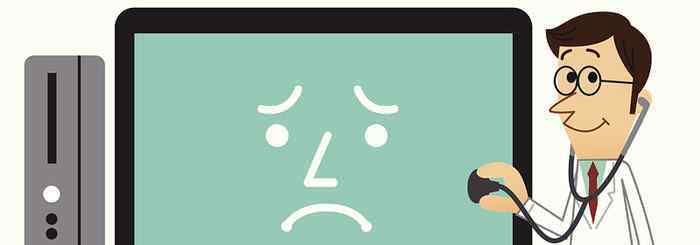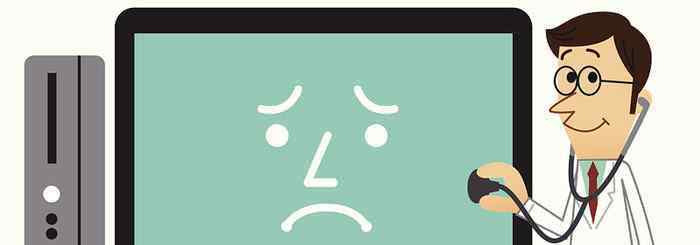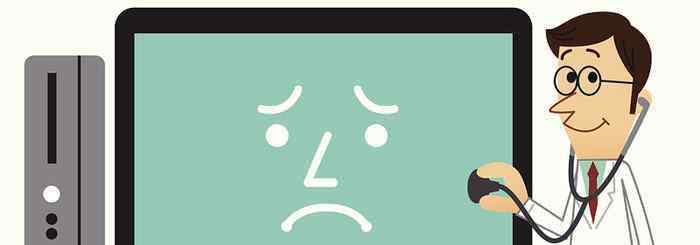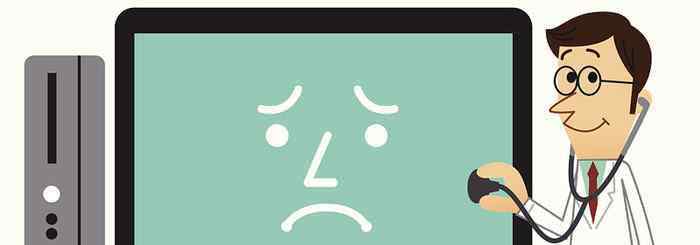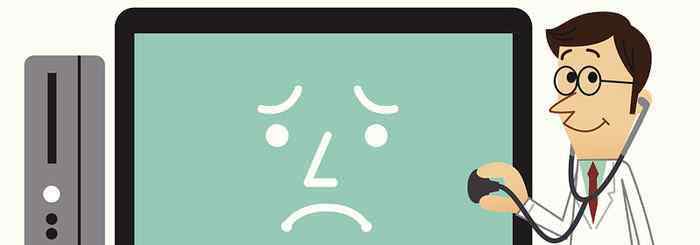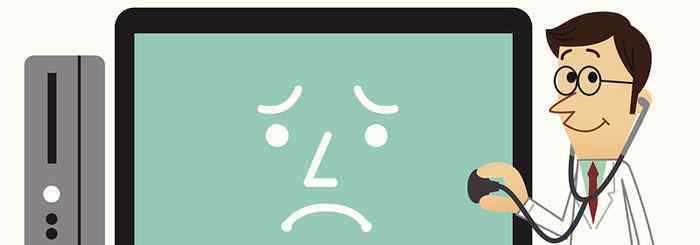进入WinPE系统,把U盘中的安装文件解压到非系统盘符中;格式化C盘为NTFS格式;打开刚解压的文件,找到【boot】,【bootmgr】和【sources】这三个文件,复制到C盘根目录下;打开命令行提示符输入指令,重启电脑;拔出U盘,等待系统自行完成安装程序。以下是详细介绍:
1、产生这个问题一般是在使用U盘安装Windows系统时候出现,具体原因是安装时加载到安装程序中的u盘变成了主引导盘,系统盘是活动分区,安装用的U盘也是活动分区,系统无法识别;
2、通过U盘启动后,在引导程序中选择进入WinPE系统,把U盘内的安装系统文件解压到非系统盘的其他盘符中,默认系统盘是C,那么就解压到D、E等盘符中;
3、格式化C盘为NTFS格式;
4、打开刚才解压的文件,找到【boot】,【bootmgr】和【sources】这三个文件,复制到C盘根目录下;
5、随后打开【运行】,输入【cmd】,在命令行提示符中输入 c:bootbootsect.exe /nt60 c:(注意exe和/nt60、/nt60和c:之间有空格),最后出现说明操作成功,然后重启电脑;
6、把U盘从电脑中拔出,取出U盘,然后从硬盘启动,就可以出现了Windows系统安装的读条,最后根据安装程序完成安装系统操作。
1.《安装程序无法创建新的系统分区 安装程序无法创建新的系统分区,也无法定位现有系统分区》援引自互联网,旨在传递更多网络信息知识,仅代表作者本人观点,与本网站无关,侵删请联系页脚下方联系方式。
2.《安装程序无法创建新的系统分区 安装程序无法创建新的系统分区,也无法定位现有系统分区》仅供读者参考,本网站未对该内容进行证实,对其原创性、真实性、完整性、及时性不作任何保证。
3.文章转载时请保留本站内容来源地址,https://www.lu-xu.com/keji/464312.html